Gelöst: iPhone Silent Switch funktioniert nicht [2022]
Sie wissen vielleicht bereits, wie wichtig der Silent-Modus auf jedem Smartphone ist. Schließlich gibt es Zeiten, in denen wir unser iPhone in den Ruhemodus versetzen müssen. Obwohl die iPhone-Stummtaste nicht funktioniert, kann sie unerwünschte Probleme für Sie verursachen. Keine Sorge – das Problem, dass der iPhone Silent Switch nicht funktioniert, ist ein häufiges Problem, das leicht behoben werden kann. In diesem Beitrag werde ich den iPhone Silent Mode beheben, der auf unterschiedliche Weise nicht funktioniert.

- Lösung 1: Überprüfen Sie die Silent-Taste auf Ihrem iPhone
- Lösung 2: Verwenden Sie die Assistive Touch-Funktion, um den Silent-Modus zu aktivieren
- Lösung 3: Lautstärke des Klingeltons verringern
- Lösung 4: Richten Sie einen lautlosen Klingelton ein
- Lösung 5: Starten Sie Ihr iOS-Gerät neu
- Lösung 6: Aktivieren Sie den Flugzeugmodus
- Lösung 7: Stellen Sie die Texttonfunktion auf „Keine“ ein
- Fix 8: Reparieren Sie das iOS-System für Ihr Gerät

Lösung 1: Überprüfen Sie die Silent-Taste auf Ihrem iPhone
Bevor Sie drastische Maßnahmen ergreifen, vergewissern Sie sich, dass die Stummschalttaste auf Ihrem iPhone nicht defekt ist. Sie finden den Klingelton/Stumm-Schalter an der Seite Ihres Geräts. Überprüfen Sie zuerst, ob Ihre iPhone-Stummtaste klemmt, und entfernen Sie Schmutz oder Ablagerungen davon. Wenn der Knopf defekt ist, können Sie das Servicecenter aufsuchen, um ihn reparieren zu lassen.
Stellen Sie außerdem sicher, dass der Stummschaltknopf richtig platziert ist. Um Ihr Telefon in den lautlosen Modus zu versetzen, müssen Sie die Taste nach unten schieben, sodass die orangefarbene Linie an der Seite sichtbar wird.
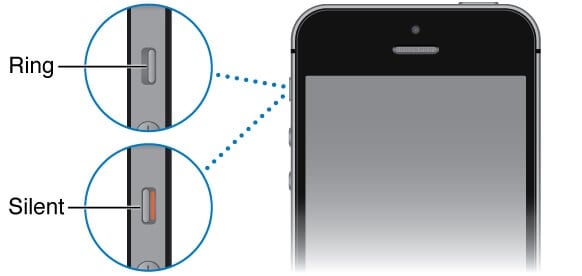
Lösung 2: Verwenden Sie die Assistive Touch-Funktion, um den Silent-Modus zu aktivieren
Falls die iPhone-Stummtaste klemmt oder defekt ist, können Sie die Assistive Touch-Funktion Ihres Geräts verwenden. Es bietet verschiedene Verknüpfungen auf dem Bildschirm, auf die Sie zugreifen können. Gehen Sie zunächst einfach zu den Einstellungen Ihres Telefons > Eingabehilfen und vergewissern Sie sich, dass die Funktion „Assistive Touch“ aktiviert ist.
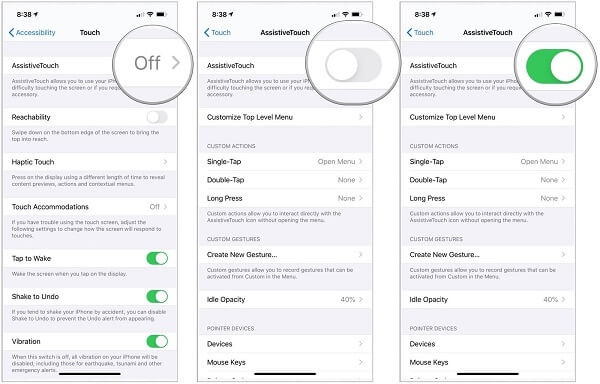
Jetzt finden Sie auf dem Bildschirm eine kreisförmig schwebende Option für Assistive Touch. Wenn der Stummschalter Ihres iPhones nicht funktioniert, tippen Sie auf die Option Assistive Touch und gehen Sie zu den Gerätefunktionen. Von hier aus können Sie auf die Schaltfläche „Stumm“ tippen, um Ihr Gerät in den Lautlosmodus zu versetzen.
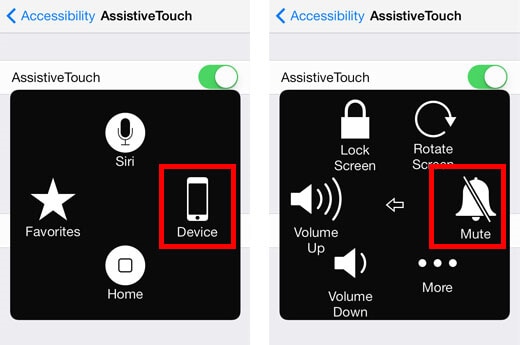
Sie können später dem gleichen Vorgang folgen und auf das Symbol tippen, um die Stummschaltung Ihres Geräts aufzuheben (um das Telefon aus dem Stummmodus zu schalten). Falls der iPhone Silent Switch nicht funktioniert, wäre der Assistive Touch ein Ersatz dafür.
Lösung 3: Lautstärke des Klingeltons verringern
Auch wenn die iPhone-Stummtaste nicht funktioniert, können Sie die Lautstärke Ihres Geräts minimieren. Sie können beispielsweise die Klingeltonlautstärke auf den Mindestwert herunterregeln, was einem Lautlosmodus ähnelt.
Wenn der iPhone-Stummmodus nicht funktioniert, gehen Sie daher zu den Einstellungen Ihres Telefons > Sounds & Haptik > Klingeltöne und Änderungen. Schieben Sie jetzt die Lautstärke manuell auf den niedrigsten Wert, um das Problem zu beheben, dass die Stummschalttaste des iPhone 6 nicht funktioniert.
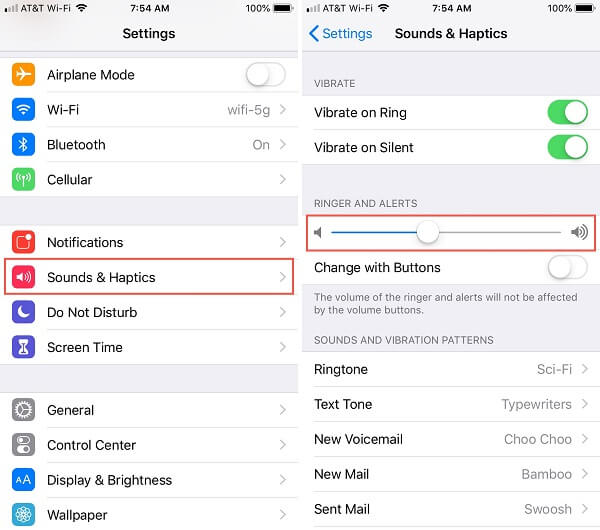
Lösung 4: Richten Sie einen lautlosen Klingelton ein
Sie wissen vielleicht bereits, dass es verschiedene Möglichkeiten gibt, Klingeltöne auf unserem Gerät einzurichten. Selbst wenn die Stummschalttaste auf Ihrem iPhone defekt ist, können Sie einen stummen Klingelton einstellen, um den gleichen Effekt zu erzielen.
Entsperren Sie einfach Ihr iPhone und gehen Sie zu Einstellungen > Sounds & Haptik > Klingeltöne. Gehen Sie jetzt von hier aus zum Tone Store, suchen Sie nach einem stummen Klingelton und legen Sie ihn als Standardklingelton auf Ihrem Telefon fest.
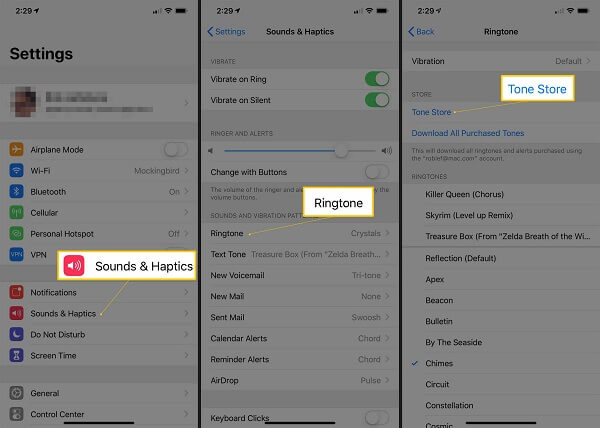
Lösung 5: Starten Sie Ihr iOS-Gerät neu.
Wenn Ihr Telefon nicht ordnungsgemäß gestartet wurde, kann dies auch dazu führen, dass der Ruhemodus des iPhone nicht funktioniert. Ein schneller Neustart würde den Einschaltzyklus Ihres Telefons zurücksetzen, um dieses Problem zu beheben.
Wenn Sie ein iPhone X, 11,12, 13 oder XNUMX haben, können Sie die Seitentaste und entweder die Lauter- oder Leiser-Taste gleichzeitig drücken.
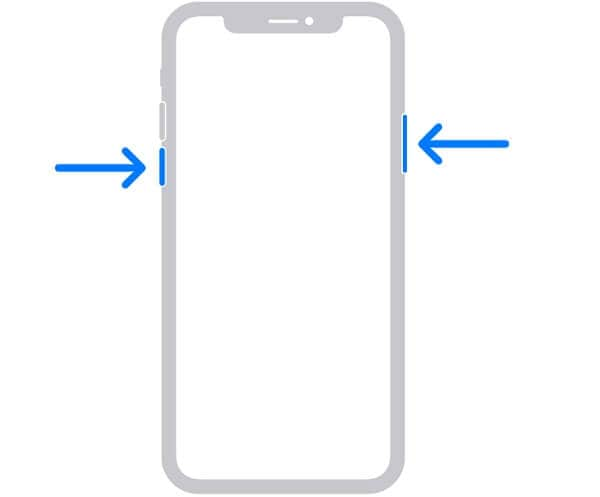
Falls Sie ein iPhone 8 oder ein Modell einer älteren Generation haben, drücken Sie stattdessen einfach lange die Ein- / Aus-Taste (Aufwachen / Schlafen).
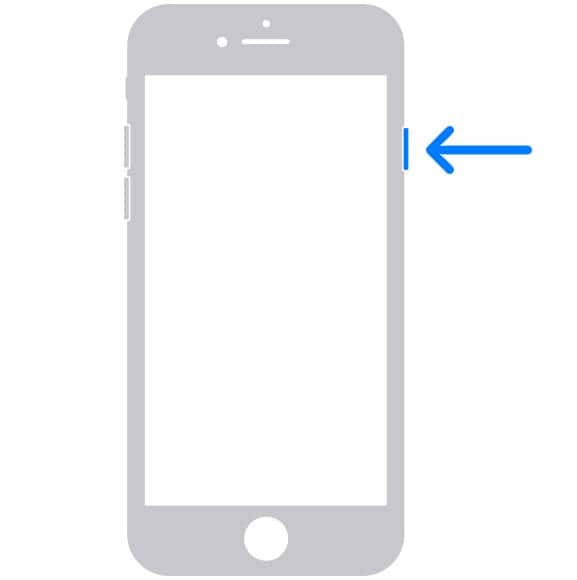
Dadurch wird ein Power-Schieberegler auf Ihrem Telefon angezeigt, den Sie verschieben können, um Ihr Gerät auszuschalten. Später können Sie die Ein-/Aus-/Seitentaste erneut drücken, um Ihr Gerät neu zu starten.
Lösung 6: Aktivieren Sie den Flugzeugmodus
Dies ist eine weitere vorübergehende Lösung, der Sie folgen können, um das Problem mit der iPhone-Stummschaltfläche zu beheben, das nicht funktioniert. Wenn Sie den Flugzeugmodus aktivieren, wird das Standardnetzwerk auf Ihrem Telefon automatisch deaktiviert (und Sie erhalten keinen Anruf).
Sie können einfach auf Ihrem iPhone zum Kontrollzentrum gehen und auf das Flugzeugsymbol tippen, um es zu aktivieren. Alternativ können Sie auch zu den Einstellungen Ihres iPhones gehen, um Ihr Telefon in den Flugmodus zu versetzen.
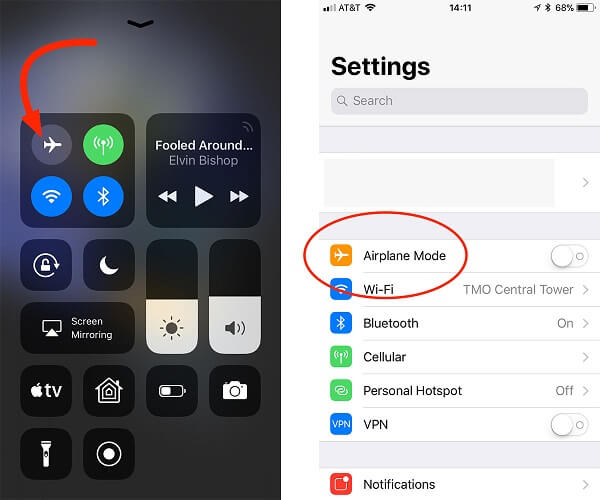
Lösung 7: Stellen Sie die Texttonfunktion auf „Keine“ ein
Wenn Sie etwas anderes für den Textton eingerichtet haben, kann dieser den Lautlosmodus Ihres Geräts überschreiben. Wenn der iPhone-Stummmodus nicht funktioniert, können Sie daher zu den Einstellungen > Sounds & Haptik gehen. Gehen Sie nun zur Option Textton (unter Ton- und Vibrationsmuster) und stellen Sie sicher, dass sie auf „Keine“ eingestellt ist.
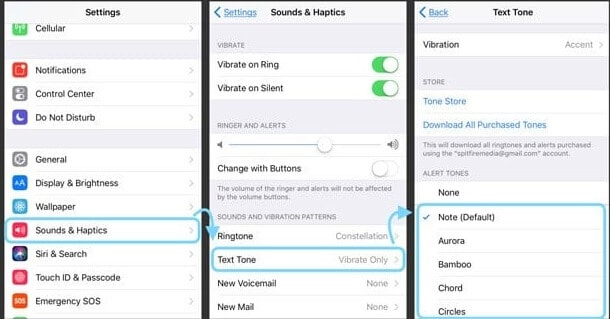
Fix 8: Reparieren Sie das iOS-System für Ihr Gerät.
Wenn keines dieser Dinge zu funktionieren scheint, liegt wahrscheinlich ein softwarebezogenes Problem vor, das dazu führt, dass der Silent-Modus nicht funktioniert. Um dies zu beheben, können Sie einfach die Hilfe von DrFoneTool – Systemreparatur (iOS) in Anspruch nehmen.

DrFoneTool – Systemreparatur
Reparieren Sie iOS-Systemfehler, um zu beheben, dass die iPhone-Stummschaltfläche nicht funktioniert. Es wird kein iTunes benötigt.
- Fixieren Sie iOS ohne Datenverlust auf normal.
- Beheben Sie verschiedene Probleme mit dem iOS-System Im Wiederherstellungsmodus stecken, weißes Apple Logo, schwarzer Bildschirm, Schleife beim Start usw.
- Beheben Sie alle Probleme mit dem iOS-System mit nur wenigen Klicks.
- Funktioniert für alle Modelle von iPhone, iPad und iPod touch.
- Vollständig kompatibel mit dem neuesten iOS 15.

- Als Teil des DrFoneTool-Toolkits kann die Anwendung alle Arten von Firmware- oder Softwareproblemen mit Ihrem Telefon reparieren.
- Es kann problemlos Probleme beheben, wie z. B. der iPhone-Silent-Modus funktioniert nicht, das Gerät reagiert nicht, verschiedene Fehlercodes, das Gerät bleibt im Wiederherstellungsmodus hängen und zahlreiche andere Probleme.
- Sie müssen lediglich einem Click-Through-Prozess folgen, um Ihr iPhone zu reparieren und auf die neueste stabile iOS-Version zu aktualisieren.
- DrFoneTool – Systemreparatur (iOS) ist 100 % sicher, benötigt keinen Jailbreak-Zugriff und löscht keine gespeicherten Daten auf Ihrem Gerät.
So verwenden Sie DrFoneTool – Systemreparatur (iOS), um zu beheben, dass der iPhone-Stummschalter nicht funktioniert.
Schritt 1: Klicken Sie auf die Schaltfläche unten, um DrFoneTool herunterzuladen und installieren Sie es dann auf Ihrem Computer (Win oder Mac).
Schritt 2: Öffnen Sie die Dr.fone-Software und klicken Sie auf „Systemreparatur“. Verwenden Sie das USB-Kabel, um das iPhone mit einem nicht funktionierenden Silent-Schalter an den Computer anzuschließen.

Schritt 3: Wählen Sie „Standardmodus“, nachdem das iPhone vom Tool erkannt wurde.

Schritt 4: Dann werden Ihre Geräteinformationen automatisch vom Tool erkannt. Sie können auf „Start“ klicken, nachdem Sie die Geräteinformationen bestätigt haben.

Schritt 5: Das Die iOS-Firmware wird automatisch heruntergeladen. Warten Sie, bis der Firmware-Download abgeschlossen ist. Klicken Sie dann auf „Jetzt reparieren“, nachdem die Firmware überprüft wurde.

Schritt 6: Der Reparaturvorgang dauert einige Minuten. Lassen Sie das Gerät angeschlossen, bis der Reparaturvorgang abgeschlossen ist.

Schritt 7: Warten Sie, bis das iPhone neu gestartet wird, und der iPhone-Stummschalter sollte jetzt funktionieren.
Ich bin sicher, dass Sie nach Befolgung dieser Vorschläge in der Lage sein werden, das iPhone-Silent-Mode-Problem zu beheben, das nicht funktioniert. Falls die iPhone-Stummschaltfläche hängen bleibt, können Sie das Problem leicht lösen. Wenn die Stummschalttaste auf Ihrem iPhone defekt ist, können Sie erwägen, sie reparieren zu lassen. Schließlich, wenn es ein softwarebezogenes Problem hinter dem iPhone Silent Mode gibt, das nicht funktioniert, dann ein spezielles Tool wie DrFoneTool – Systemreparatur (iOS) kann das Problem leicht beheben.
Neueste Artikel

